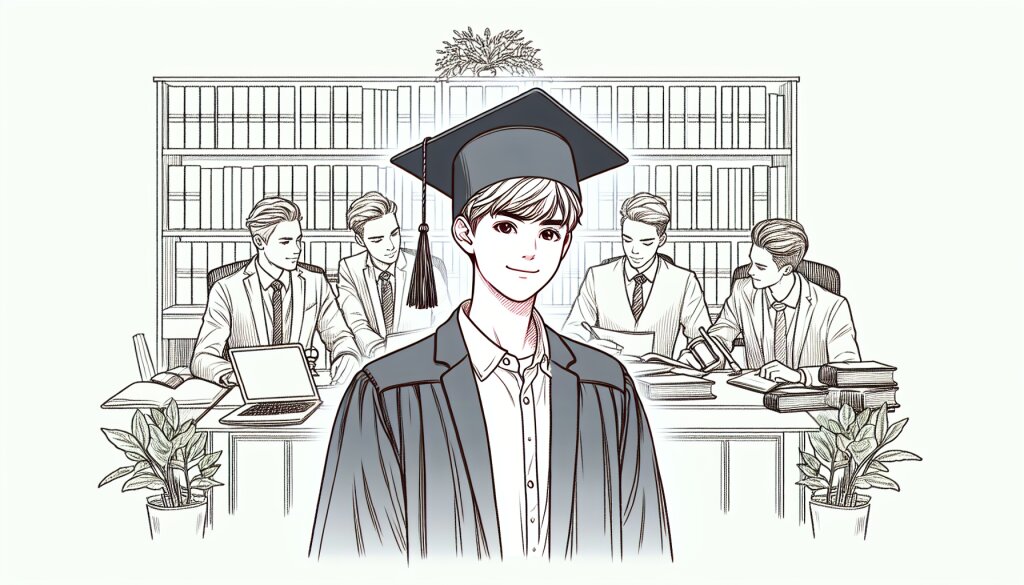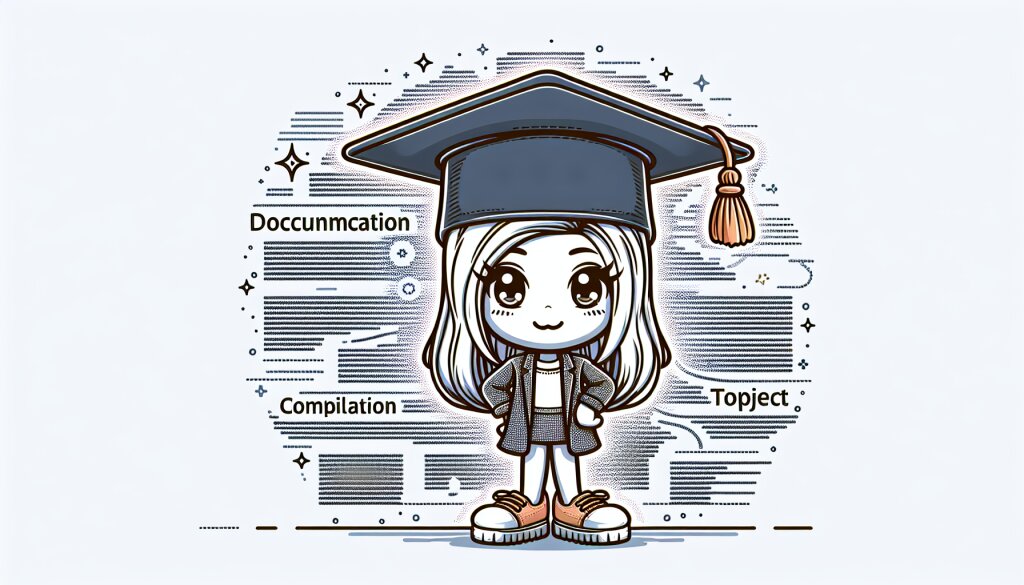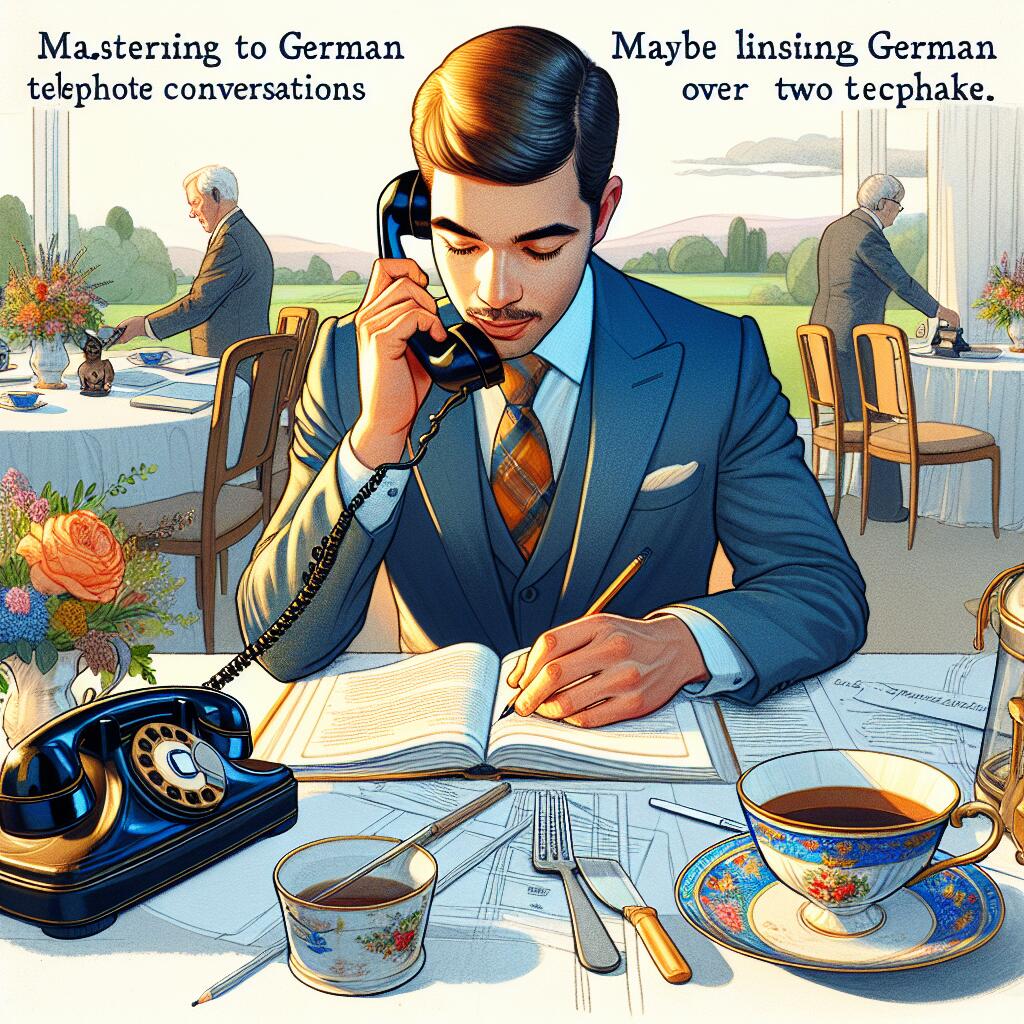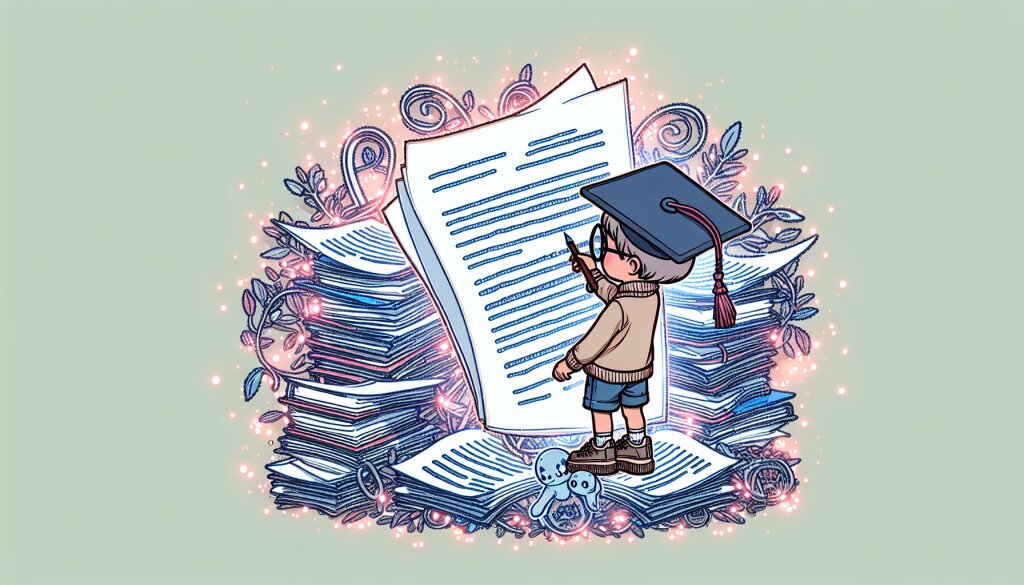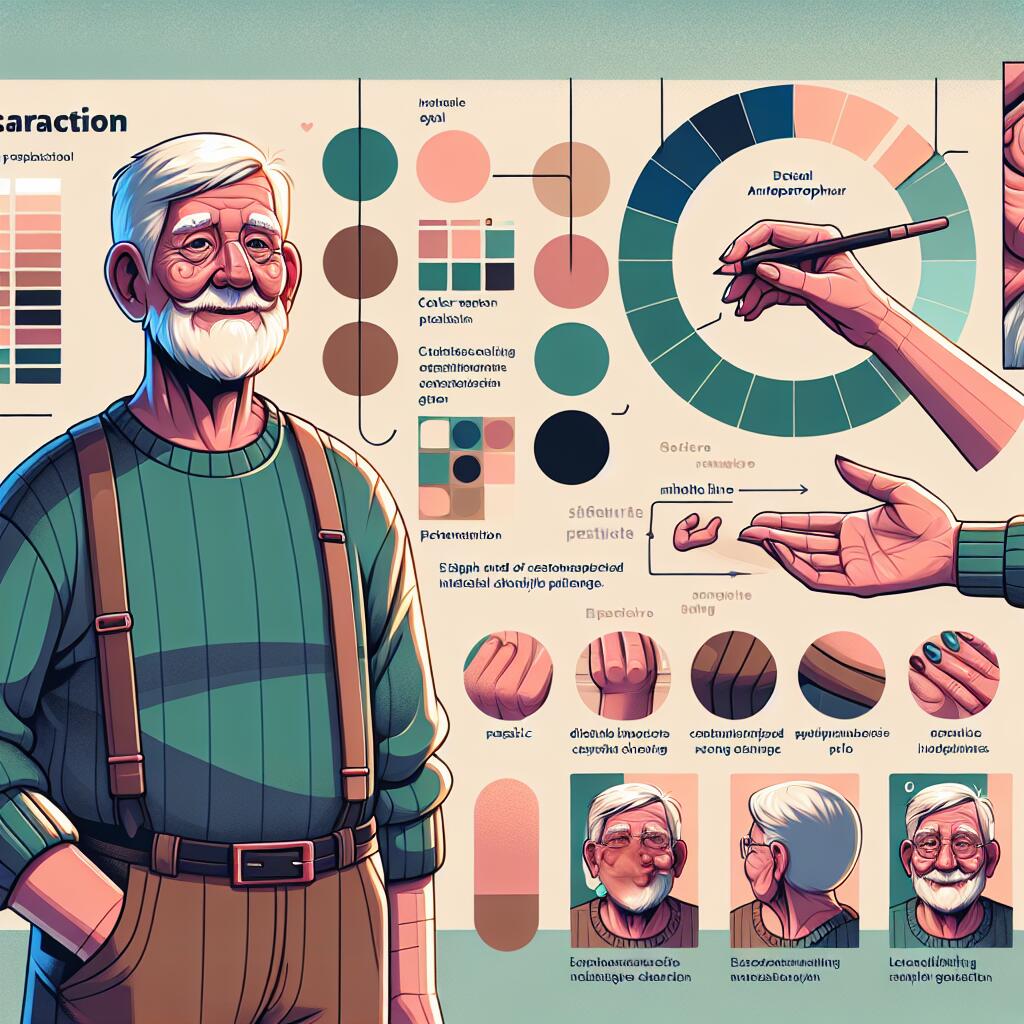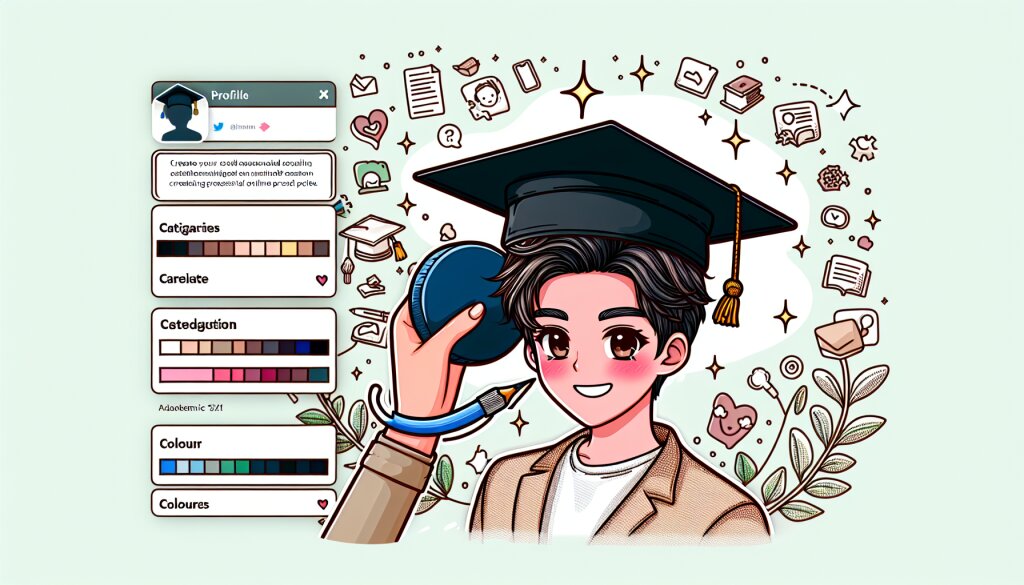프리미어 프로 시퀀스 프리셋 만들기: 영상 편집의 효율성을 높이는 핵심 기술 🎬✨
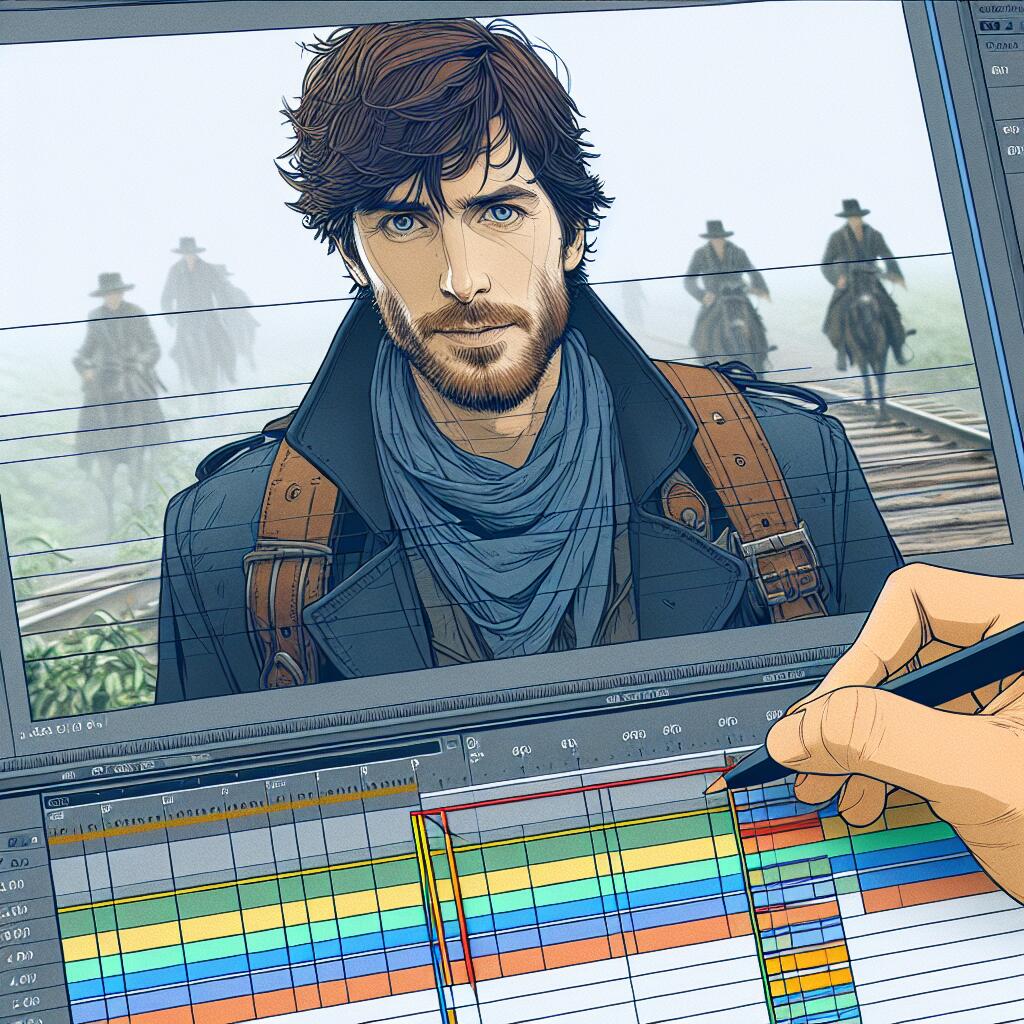
안녕하세요, 영상 편집 애호가 여러분! 오늘은 프리미어 프로에서 시퀀스 프리셋을 만드는 방법에 대해 자세히 알아보겠습니다. 이 기술은 여러분의 영상 편집 워크플로우를 획기적으로 개선할 수 있는 강력한 도구입니다. 특히 재능넷과 같은 플랫폼에서 활동하는 크리에이터들에게는 필수적인 스킬이 될 것입니다. 자, 그럼 시작해볼까요? 🚀
시퀀스 프리셋의 중요성 💡
시퀀스 프리셋은 영상 편집의 효율성을 극대화하는 핵심 요소입니다. 이는 특히 일관된 형식의 영상을 자주 제작하는 크리에이터들에게 매우 유용합니다. 예를 들어, YouTube 채널을 운영하면서 매주 비슷한 포맷의 영상을 업로드하는 경우, 시퀀스 프리셋을 활용하면 작업 시간을 대폭 줄일 수 있습니다.
시퀀스 프리셋의 장점:
- 작업 시간 단축 ⏱️
- 일관된 영상 품질 유지 🎥
- 반복 작업 최소화 🔄
- 프로젝트 설정 오류 방지 🛡️
프리미어 프로에서 시퀀스 프리셋 만들기 🛠️
이제 실제로 프리미어 프로에서 시퀀스 프리셋을 만드는 방법을 단계별로 알아보겠습니다.
1. 새 시퀀스 생성하기
먼저, 프리미어 프로를 실행하고 새 프로젝트를 만듭니다. 그 다음, 'File' > 'New' > 'Sequence'를 선택하여 새 시퀀스를 생성합니다.
2. 시퀀스 설정 조정하기
새 시퀀스 대화 상자가 나타나면, 여러분의 프로젝트에 맞는 설정을 선택합니다. 주요 설정 항목은 다음과 같습니다:
- 프레임 크기: 1920x1080 (Full HD), 3840x2160 (4K) 등
- 프레임 레이트: 24fps, 30fps, 60fps 등
- 픽셀 종횡비: Square Pixels (1.0) 등
- 필드: No Fields (Progressive Scan)
- 오디오 샘플 레이트: 48000 Hz
3. 시퀀스 사용자 정의하기
기본 설정을 완료했다면, 이제 시퀀스를 더욱 세밀하게 사용자 정의할 차례입니다. 여기에는 다음과 같은 작업이 포함될 수 있습니다:
- 트랙 추가 또는 제거
- 기본 트랜지션 설정
- 컬러 레이블 지정
- 오디오 트랙 패닝 설정
이러한 사용자 정의 설정은 여러분의 워크플로우를 더욱 효율적으로 만들어줄 것입니다.
4. 프리셋으로 저장하기
모든 설정이 완료되었다면, 이제 이 시퀀스를 프리셋으로 저장할 차례입니다. 다음 단계를 따라해보세요:
- 'Sequence' 메뉴로 이동합니다.
- 'Sequence Settings'를 선택합니다.
- 'Save Preset' 버튼을 클릭합니다.
- 프리셋의 이름을 지정하고 저장합니다.
이렇게 하면 여러분만의 커스텀 시퀀스 프리셋이 완성됩니다! 🎉
시퀀스 프리셋 활용 팁 💪
시퀀스 프리셋을 만들었다면, 이제 이를 효과적으로 활용하는 방법에 대해 알아보겠습니다.
1. 프로젝트별 프리셋 만들기
다양한 유형의 프로젝트를 진행한다면, 각 프로젝트 유형에 맞는 프리셋을 만들어두는 것이 좋습니다. 예를 들어:
- YouTube 브이로그용 프리셋
- 인스타그램 릴스용 프리셋
- 기업 홍보 영상용 프리셋
이렇게 하면 프로젝트를 시작할 때마다 적절한 프리셋을 빠르게 선택할 수 있습니다.
2. 프리셋에 에셋 포함하기
시퀀스 프리셋에는 기본 설정뿐만 아니라 자주 사용하는 에셋도 포함시킬 수 있습니다. 예를 들어:
- 로고나 워터마크
- 인트로/아웃트로 클립
- 배경 음악
- 자주 사용하는 그래픽 요소
이렇게 하면 프로젝트를 시작할 때마다 이러한 에셋을 일일이 불러올 필요가 없어집니다.
3. 프리셋 정기적으로 업데이트하기
영상 트렌드와 기술은 계속 변화합니다. 따라서 여러분의 프리셋도 이에 맞춰 정기적으로 업데이트하는 것이 중요합니다. 예를 들어:
- 새로운 해상도나 프레임 레이트 추가
- 최신 코덱 적용
- 새로운 그래픽 요소 추가
이렇게 함으로써 여러분의 영상이 항상 최신 트렌드를 반영할 수 있습니다.
고급 시퀀스 프리셋 테크닉 🔧
이제 더 심화된 시퀀스 프리셋 테크닉에 대해 알아보겠습니다. 이 기술들을 마스터하면 여러분의 영상 편집 실력이 한 단계 더 업그레이드될 것입니다.
1. 네스티드 시퀀스 활용하기
네스티드 시퀀스는 시퀀스 안에 또 다른 시퀀스를 넣는 기술입니다. 이를 프리셋에 활용하면 복잡한 편집 구조를 미리 설정해둘 수 있습니다.
네스티드 시퀀스 활용 예시:
- 인트로 시퀀스
- 엔딩 크레딧 시퀀스
- 반복되는 전환 효과 시퀀스
이렇게 미리 만들어둔 네스티드 시퀀스를 프리셋에 포함시키면, 복잡한 편집 구조도 빠르게 구현할 수 있습니다.
2. 조정 레이어 사전 설정
조정 레이어는 여러 클립에 동시에 효과를 적용할 수 있는 강력한 도구입니다. 이를 프리셋에 미리 설정해두면 색보정이나 특수 효과 적용이 훨씬 수월해집니다.
조정 레이어 사전 설정 예시:
- 전체적인 색감 보정을 위한 레이어
- 비네팅 효과를 위한 레이어
- 필름 그레인 효과를 위한 레이어
이러한 조정 레이어를 프리셋에 포함시키면, 프로젝트를 시작하자마자 일관된 룩을 빠르게 적용할 수 있습니다.
3. 오디오 트랙 프리셋
영상의 품질만큼이나 중요한 것이 바로 오디오 품질입니다. 오디오 트랙을 미리 설정해두면 사운드 믹싱 작업을 크게 단순화할 수 있습니다.
오디오 트랙 프리셋 구성 예시:
- 보이스오버용 트랙 (EQ, 컴프레서 사전 적용)
- 배경 음악용 트랙 (볼륨 자동 조절 설정)
- 환경음용 트랙
- 사운드 이펙트용 트랙
이렇게 오디오 트랙을 미리 설정해두면, 프로젝트를 시작할 때마다 오디오 믹싱을 위한 기본 구조가 이미 갖춰져 있게 됩니다.
시퀀스 프리셋의 실전 활용 사례 📚
이제 시퀀스 프리셋을 실제 프로젝트에서 어떻게 활용할 수 있는지 구체적인 사례를 통해 알아보겠습니다.
1. YouTube 채널 운영
YouTube 채널을 운영하는 크리에이터라면, 다음과 같은 프리셋을 만들어 활용할 수 있습니다:
- 메인 콘텐츠용 프리셋: 1080p 60fps, 16:9 비율
- 쇼츠용 프리셋: 1080x1920 해상도, 9:16 비율
- 라이브 스트리밍용 프리셋: 720p 30fps, 낮은 비트레이트 설정
각 프리셋에는 채널 로고, 구독 유도 애니메이션, 엔드 스크린 등을 미리 포함시켜둘 수 있습니다.
2. 웨딩 영상 제작
웨딩 영상 전문 편집자라면, 다음과 같은 프리셋을 준비할 수 있습니다:
- 하이라이트 영상용 프리셋: 4K 해상도, 시네마틱 룩 LUT 적용
- 풀 버전 영상용 프리셋: 1080p, 다중 카메라 앵글 설정
- SNS용 티저 영상 프리셋: 1:1 비율, 15초 길이 제한
각 프리셋에는 로맨틱한 색보정, 웨딩 전용 트랜지션, 커플 이름 타이틀 템플릿 등을 포함시킬 수 있습니다.
3. 기업 홍보 영상 제작
기업 홍보 영상을 주로 제작한다면, 다음과 같은 프리셋이 유용할 것입니다:
- 메인 홍보 영상용 프리셋: 4K 해상도, 기업 CI 가이드라인 적용
- SNS 광고용 프리셋: 다양한 비율 (1:1, 4:5, 9:16) 설정
- 제품 소개 영상용 프리셋: 고품질 코덱 설정, 매크로 촬영 최적화
각 프리셋에는 기업 로고, 슬로건, 콜투액션(CTA) 애니메이션 등을 미리 포함시켜둘 수 있습니다.
시퀀스 프리셋 관리와 최적화 🔍
시퀀스 프리셋을 만들고 활용하는 것만큼 중요한 것이 바로 이를 잘 관리하고 최적화하는 것입니다. 여기 몇 가지 팁을 소개합니다.
1. 프리셋 네이밍 컨벤션
프리셋의 수가 많아질수록 이를 체계적으로 관리하는 것이 중요해집니다. 효과적인 네이밍 컨벤션을 사용하면 필요한 프리셋을 빠르게 찾을 수 있습니다.
네이밍 컨벤션 예시:
[프로젝트 유형]_[해상도]_[프레임레이트]_[특징]
예: YOUTUBE_1080p_60fps_VLOG
WEDDING_4K_24fps_CINEMATIC
CORPORATE_1080p_30fps_PRODUCT이런 식의 네이밍을 사용하면, 프리셋의 주요 특징을 한눈에 파악할 수 있습니다.
2. 프리셋 버전 관리
프리셋을 지속적으로 개선하고 업데이트하다 보면, 버전 관리의 필요성을 느끼게 됩니다. 간단한 버전 관리 시스템을 도입하면 프리셋의 변경 이력을 쉽게 추적할 수 있습니다.
버전 관리 예시: